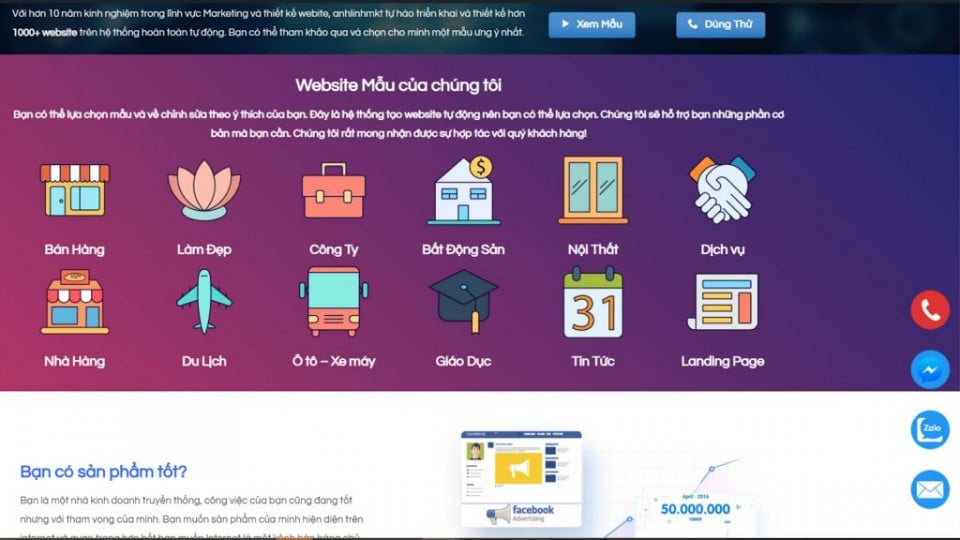Thủ thuật sử dụng 7-Zip để mã hóa tập tin và thư mục trong Windows
Không còn xa lạ, 7-Zip là phần mềm giúp nén, giải nén file miễn phí tốt nhất hiện nay cho người dùng. Nó hỗ trợ nhiều định dạng nén phổ biến như ZIP, 7Z, ISO, RAR, VDI, VHD, WIM .v.v.. Ngoài khả năng nén, giải nén tập tin, tạo các tập ZIP hoặc 7 Z nhằm tiết kiệm dung lương. Phần mềm cũng hỗ trợ khả năng mã hóa AES-256 tập tin và thư mục mạnh mẽ.

7-Zip hỗ trợ mã hóa AES-256 ở định dạng 7z và ZIP. Giúp các tập tin ZIP được bảo vệ bằng mật khẩu không thể bẻ. Nếu bạn muốn bảo vệ dữ liệu quan trọng của mình mà không cần sử dụng các phần mềm đắt tiền nào khác. 7-Zip là một lựa chọn miễn phí hàng đầu dành cho bạn.
Bài viết dưới đây Chiasebanquyen.com sẽ hướng dẫn bạn thủ thuật sử dụng 7-Zip để mã hóa tập tin và thư mục trong Windows.
Gợi ý: Nếu bạn sử dụng Windows 10, bạn có thể sử dụng BitLocker để mã hóa, bảo vệ USB trên Windows 10
Hướng dẫn sử dụng 7-Zip để mã hóa tập tin và thư mục trong Windows
Trong bài viết này, Chiasebanquyen.com hướng dẫn sử dụng 7-Zip trên Windows 10. Các phiên bản Windows trước đó cũng sử dụng hoàn toàn tương tự.
1. Đầu tiên bạn cần cài đặt sẵn 7-Zip trên máy tính. Nếu chưa cài, tiến hành tải và cài đặt miễn phí phần mềm tại đây.
2. Để mã hóa tập tin và thư mục nào đó. Đầu tiên hãy lựa chọn nó, click chuột phải và chọn7-Zip.Sau đó click chọnAdd to archive.
3:Tại giao diện Add to Archive. Hãy nhập tên cho tệp được mã hóa và nhấp vào nút browse (nút ba chấm) để lựa chọn vị trí lưu tệp đã mã hóa.
4:Chọn Archive Formatlàziphoặc7z. Trong phần Mã hóa, hãy chọn Encryption methoddưới dạngAES-256thay vì ZipCrypto mặc định.
5:Cuối cùng, trong phần Enter password, nhập mật khẩu của bạn mà bạn muốn sử dụng để bảo vệ dữ liệu của bạn. Nhập lại mật khẩu lần nữa để xác nhận mật khẩu.
Cuối cùng, clickOKđể tạo tệp ZIP hoặc 7z được mã hóa. Tùy thuộc vào số tệp, thư mục, kích thước dữ liệu và cấu hình máy tính của bạn, 7-Zip có thể mất một thời gian để hoàn thành việc nén và mã hóa dữ liệu.
Không cần các phần mềm mã hóa tập tin đắt tiền nhưSteganos Safe 18 Key, 7-Zip hoàn toàn miễn phí để bạn sử dụng. Vừa giúp mã hóa tập tin, thư mục mạnh mẽ. Vừa giúp nén file giảm dung lượng lưu trữ. Giúp gửi nhiều tập tin qua internet thuận tiên hơn.